山田祥平のRe:config.sys
ドヤ顔パスでPCを使う
(2015/11/20 11:36)
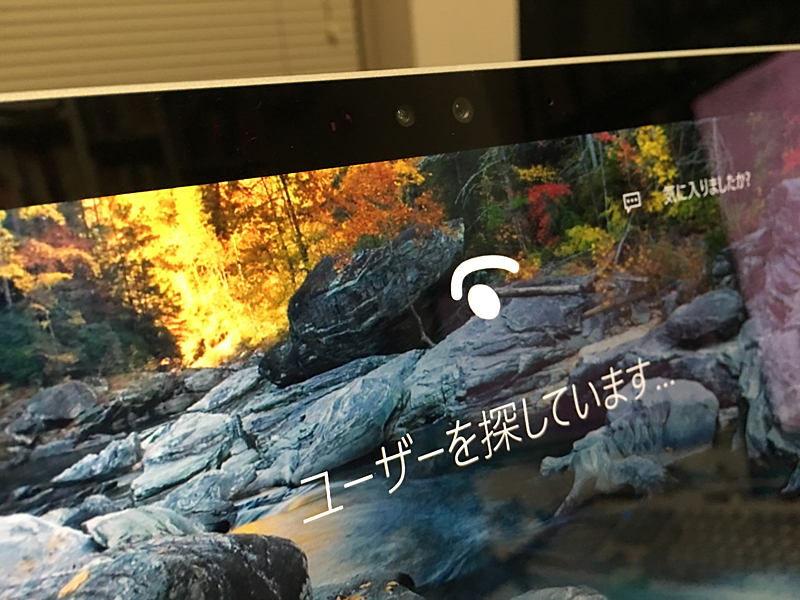
画面に向かうだけでコンピュータが自分が自分であることを分かってくれる。パスワードでもなく、指紋でもなく、そして合い言葉でもない。まさに対峙するだけだ。自分から働きかけるのではなく、相手であるコンピュータが自分であることを認識することができるようになったことで、新たなコンピュータとの対話が始まろうとしている。
顔で本人を認証
その安全性の優劣は別の話として置いておくにしても、顔認証というのは実にラクチンだ。なんといっても相手であるコンピュータの要求に応じてパスワードを入れたり、指紋スキャナに指を当てたりといった積極的なことを何もしなくていい。コンピュータが自分自身を本人と認めるのを待つだけでいい。まさに顔パスだ。
Windows 10では、Windows Helloと呼ばれる認証の仕組みが提供されるようになったが、その認証方法の1つとして、顔認証がサポートされている。
手元の常用デスクトップPCでは、開発者向けに提供されているIntelのRealSenseカメラ F200をディスプレイの上部に装備して顔認証ができるようにしてある。
また、最近では、Surface Pro 4が赤外線センサーを内蔵して顔認証に使えるカメラを実装している。Microsoftとしては、Windows Helloの技術を使うPC製品がまだまだ少ない中で、比較的ローコストで実装できるソリューションのリファレンスとしたいのだろう。使ってみても、とりあえず、スピードなどの点でRealSenseカメラと遜色のないスピードが確保されているように感じられる。顔認証に使うには十分なスペックがあるようだ。
Windows Helloは、顔認証のための専用ソリューションではなく、それ以外にも指紋リーダーや、虹彩認証などでも利用されることを想定して用意された技術だ。具体的には、Microsoft Passportと呼ばれる技術に連動している。こちらは、デバイスローカルでのみ有効なPINとの組み合わせで認証できるようにし、ネットワークの向こう側にはトークンだけを送り、アカウント名とパスワードは送出しないようにする仕組みだ。
Windows 10では、暗証番号としてのPINを設定し、それと顔データと関連付け、顔からPINを割り出してデバイスローカルで認証する。その一連のプロセスを担うのがWindows Helloだ。
RealSenseを使ったWindows Helloのデモンストレーションは、あちこちでいろいろなものを見たが、今年のCOMPUTEXではMicrosoftが実物大の顔写真でサインインできないこと、また、IFAではIntelが双子を登場させ正しいユーザーを認識させるというデモを披露した。ちなみに、Windows 10のWindows Hello設定では「セキュリティを高めるため、画面のロックを解除する前に頭を左右に動かすように要求する」というオプションが用意されている。
カメラはいつも目の前の人を見ている
ぼく自身の日常的な仕事環境では、デスクに向かう=PCに向かうという状況だ。朝、デスクに向かってマウスやキーボード操作をしてディスプレイの電源オフを解除すると、画面にはロックスクリーンが表示される。この時点で、既にWindows Helloは、カメラをオンにしてPCに向かう人間、つまりぼくの顔を探している。そして見つかったのが登録された顔であることを認識すると、ロックスクリーンを解除するように求めてくるので、もう一度キーボードやマウスを操作すれば、サインイン時のパスワード入力などなく、昨日の夜のままのデスクトップが出現する。
ロックスクリーンの解除が面倒かもしれない。でも、Microsoftによれば、これは仕方のないことなのだという。なぜなら、スクリーンをロックするのはユーザー本人なのだが、ロックするときには本人がカメラの前にいる。するとロックされた瞬間に、その顔を認証してロックを解除する。つまり、いつまで経ってもロックできないというわけだ。それを回避するための苦肉の策がロックスクリーンの解除ということらしい。
Surface Pro 4ではどうか。こちらは、タブレット形状で両手で支えて画面に向かう。そして、スリープ状態から復帰させるために、電源ボタンを押すとすぐにカメラが本人を認識する。やはりロックスクリーンは自分で解除する必要がある。
ただし、この制限にはタイムアウトがあって、仕様上のインターバル時間は公開されていないが、ある程度の時間が経てばロックスクリーンも自動的にスキップされる。ロックする時に本人がいなければいいし、あるいは、再起動などで前回の状態がリセットされればロックスクリーンは自動的に解除される。
ぼくは日常的にメガネをかけているが、設定では「認識精度を高める」ために、メガネをかけている顔、かけていない顔など、何通りものを重ねて登録することができる。もうちょっと融通が利かないものかと思うのは、例えば朝デスクに向かう時は、コーヒーカップを片手に部屋に入ってきて、コーヒーを口に運びながら、そのままデスクに向かうというケースが多いのだが、それでは認識してくれない。これについては、コーヒーを飲みながらという顔も重ねて登録したらどうなるかをそのうち試してみよう。
家族共用PCでこそ有効な顔認証
セキュリティ確保の仕組みとして使う場合は、例えば認証後に、もう1つ別のパスワードを入れさせるといった2段階認証の仕組みを取り入れることで、その安全性はさらに高まるだろう。だが、この技術は、家庭で使われるようなコンピュータでこそ活かされるようになって欲しいと思う。
例えば、リビングルームに置かれたPC的なデバイスは、家族の誰が使うかわからない。場合によってはキーボード操作もままならない幼児が使うことだってあるはずだ。その場合、家族の1人1人のためにアカウントを作成し、それぞれにパスワードを設定、自分が使うときには自分のアカウントでサインインするのが正しい。ただ、そんなことは面倒だからと、単一のアカウントを家族で共用するということも普通に行なわれてきたに違いない。
だが、顔認証なら、本人がPCに向かうだけで、それが誰であるかをPCは判別する。そして、そのアカウントのためのデスクトップを開くのだ。つまり、マルチユーザーシステムの使い勝手が大幅に高まる。これなら右も左も分からない幼児や、キーボード入力のやっかいなお年寄りにもやさしい。本当なら、家族向けコンピュータには必須の機能であって欲しいくらいだ。
PC的なデバイスではメールはもちろん、SNS的なWebサービスなど、今、そのデバイスを使っているのが誰なのかと密接に関連付けられたアプリケーションが利用される。家族同士でもある程度のプライバシーを尊重しなければならないのはもちろんだが、カジュアルに自分以外のユーザーになれるという状況は避けた方がいい。だからこそ、何も自分から働きかけなくてもいい顔認証が気軽でいいわけだ。
まだまだ続く進化
スマートフォンでは指紋認証や虹彩認証などが使われるようになってきている。スマートフォンのようなデバイスはデバイスとユーザーが1対1で関連付けられていることが多いため、認証はプライバシーを守るためという印象が強い。これは、企業で従業員によって使われる業務用のPCなどでも同様だ。だが、クラウドへのゲートウェイとしてのコンピュータならではのもう1つの形として、マルチユーザー環境を再定義してもいい時期にきているようにも思う。
今、スリープ状態にあるPCは誰も見ていないし、何も聞かない。Surface Pro 4のようにモダンスタンバイに対応したデバイスでは、例えば、Cortanaでボイス・アクティベーション、すなわち、スリープ状態のデバイスを音声で起こすような仕組みも実装されている。これは、キーワードスポッターと呼ばれる呪文でスリープ状態のPCを起こし、続いて天気を聞いたり、今日のスケジュールを尋ねたりするなど、音声でのやりとりができるようにするものだ。
現時点でのWindowsは、DSPベースのキーワードスポッターをサポートしているのみで、それなりの電力を消費するが、Skylakeこと、第6世代Core以降のプラットフォームでは、ボイスアクティベーションがハードウェアオフロードされるようになり、モバイル環境での消費電力が極端に低いボイスアクティベーションがサポートされるようになることになっている。スリープ中のカメラが人間の存在をセンスするのも時間の問題だろう。
こうした仕組みによって、コンピュータがこれまでよりももっともっとパーソナルなものになり、それを小難しい理屈抜きで気軽に利用できるようになることで、PCの役割の再定義はさらに進む可能性もある。










![[Amazon限定ブランド]CCL い・ろ・は・すラベルレス 2LPET ×8本 ミネラルウォーター 無味 製品画像:2位](https://m.media-amazon.com/images/I/41h0MHfvhkL._SL160_.jpg)


























![[50%OFFクーポン★30日23:59迄] 新発売★【3年保証】 モニター ゲーミングモニター 23.8インチ フルHD 200hz 27インチ WQHD 180hz pcモニター パソコンモニター ホワイト ピンク ブルー 液晶 ディスプレイ ゲーム アイリスオーヤマ 24インチ 相当 DG-AF2320S DG-AW2718S * 製品画像:4位](https://thumbnail.image.rakuten.co.jp/@0_mall/kadenrand/cabinet/11075038/12631286/imgrc0103146330.jpg?_ex=128x128)


![BENQ MA320U-JP MAシリーズ [31.5型ワイド 4K 液晶ディスプレイ] 製品画像:1位](https://thumbnail.image.rakuten.co.jp/@0_mall/a-price/cabinet/pics/792/0-4544438016784.jpg?_ex=128x128)
![音で学べる!英語ことば図鑑5000 タッチペンつき [ アレン玉井 光江 ] 製品画像:30位](https://thumbnail.image.rakuten.co.jp/@0_mall/book/cabinet/5081/9784099425081_1_20.jpg?_ex=128x128)
![【全巻】 魔剣師の魔剣による魔剣のためのハーレムライフ 1-8巻セット (バンブーコミックス) [ 伏(龍) ] 製品画像:29位](https://thumbnail.image.rakuten.co.jp/@0_mall/book/cabinet/3500/2100014733500.jpg?_ex=128x128)


![【全巻】ひらやすみ 1-9巻セット (ビッグ コミックス) [ 真造 圭伍 ] 製品画像:26位](https://thumbnail.image.rakuten.co.jp/@0_mall/book/cabinet/9531/2100014689531.jpg?_ex=128x128)
![村人転生 最強のスローライフ(コミック) : 17【電子書籍】[ イチソウヨウ ] 製品画像:25位](https://thumbnail.image.rakuten.co.jp/@0_mall/rakutenkobo-ebooks/cabinet/7795/2000019427795.jpg?_ex=128x128)
![二番手の女 歌姫としての誇りを胸に、最後のご奉公をいたします(6)【電子書籍】[ 松葉サトル ] 製品画像:24位](https://thumbnail.image.rakuten.co.jp/@0_mall/rakutenkobo-ebooks/cabinet/6959/2000019396959.jpg?_ex=128x128)
![森田芳光全映画 [ 宇多丸 ] 製品画像:23位](https://thumbnail.image.rakuten.co.jp/@0_mall/book/cabinet/5455/9784898155455_1_4.jpg?_ex=128x128)
![太陽よりも眩しい星 13【電子書籍】[ 河原和音 ] 製品画像:22位](https://thumbnail.image.rakuten.co.jp/@0_mall/rakutenkobo-ebooks/cabinet/3109/2000019073109.jpg?_ex=128x128)
![【中古】 ダリアザヴァンパイア 2 / 垣野内 成美 / 秋田書店 [コミック]【宅配便出荷】 製品画像:21位](https://thumbnail.image.rakuten.co.jp/@0_mall/mottainaihonpo-omatome/cabinet/06819838/bkxl7tsz3s301mek.jpg?_ex=128x128)